Wie stelle ich ein, dass der Bildschirm in Windows 7 eingeschaltet bleibt?
Windows 7-Benutzer stellen fest, dass der Bildschirm ausgeschaltet bleibt, wenn sie nach Hause kommen, wenn sie den Computer für eine Weile verlassen. Wie können sie den Bildschirm eingeschaltet lassen? Windows 7? Die Methode ist sehr einfach. Klicken Sie zunächst mit der rechten Maustaste auf den Computer und wählen Sie die gewünschten Eigenschaften aus. Klicken Sie dann auf die Energieeinstellungen und wählen Sie die Dauer aus, nach der der Monitor ausgeschaltet werden soll Schalten Sie den Monitor aus und aktivieren Sie den Ruhezustand des Computers.
So lassen Sie die Anzeige in Windows 7 eingeschaltet:
1. Suchen Sie das Computersymbol auf dem Desktop, klicken Sie mit der rechten Maustaste und wählen Sie Eigenschaften.
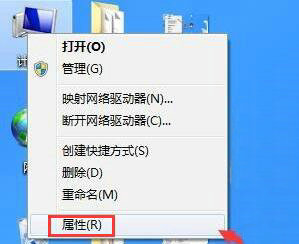
2. Suchen Sie die Funktionsinformationen und Werkzeugoptionen in der geöffneten Benutzeroberfläche und öffnen Sie sie.
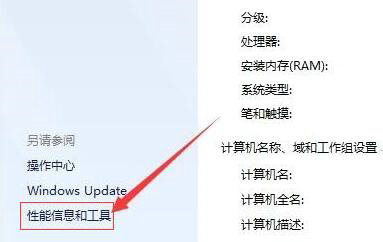
3. Suchen Sie die Option „Einstellungen für Schalterstromversorgung anpassen“ auf der linken Seite der neuen Eröffnungsoberfläche und klicken Sie darauf.
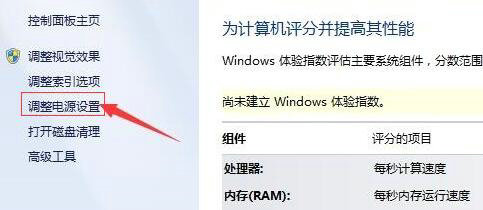
4. Nachdem Sie die Energieeinstellungen eingegeben haben, suchen Sie weiter auf der linken Seite der Seite, um die Zeit zum Ausschalten des Displays auszuwählen, und klicken Sie darauf.
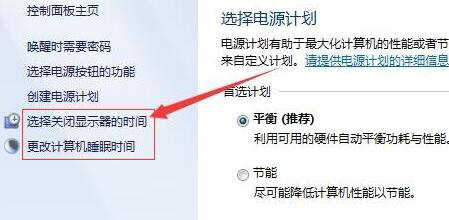
5. Es ist nie möglich, auf der neu geöffneten Seite beide Optionen auszuwählen, den Monitor auszuschalten und den Computer in den Ruhezustand zu versetzen.
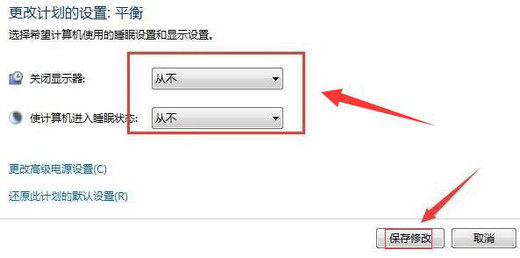
Oben erfahren Sie, wie Sie den Bildschirm in Windows 7 eingeschaltet lassen. So richten Sie den Bildschirm in Windows 7 so ein, dass er eingeschaltet bleibt.
Das obige ist der detaillierte Inhalt vonWie stelle ich ein, dass der Bildschirm in Windows 7 eingeschaltet bleibt?. Für weitere Informationen folgen Sie bitte anderen verwandten Artikeln auf der PHP chinesischen Website!

Heiße KI -Werkzeuge

Undresser.AI Undress
KI-gestützte App zum Erstellen realistischer Aktfotos

AI Clothes Remover
Online-KI-Tool zum Entfernen von Kleidung aus Fotos.

Undress AI Tool
Ausziehbilder kostenlos

Clothoff.io
KI-Kleiderentferner

Video Face Swap
Tauschen Sie Gesichter in jedem Video mühelos mit unserem völlig kostenlosen KI-Gesichtstausch-Tool aus!

Heißer Artikel

Heiße Werkzeuge

Notepad++7.3.1
Einfach zu bedienender und kostenloser Code-Editor

SublimeText3 chinesische Version
Chinesische Version, sehr einfach zu bedienen

Senden Sie Studio 13.0.1
Leistungsstarke integrierte PHP-Entwicklungsumgebung

Dreamweaver CS6
Visuelle Webentwicklungstools

SublimeText3 Mac-Version
Codebearbeitungssoftware auf Gottesniveau (SublimeText3)

Heiße Themen
 1676
1676
 14
14
 1429
1429
 52
52
 1333
1333
 25
25
 1278
1278
 29
29
 1257
1257
 24
24
 Kann gegen Code in Windows 8 ausgeführt werden
Apr 15, 2025 pm 07:24 PM
Kann gegen Code in Windows 8 ausgeführt werden
Apr 15, 2025 pm 07:24 PM
VS -Code kann unter Windows 8 ausgeführt werden, aber die Erfahrung ist möglicherweise nicht großartig. Stellen Sie zunächst sicher, dass das System auf den neuesten Patch aktualisiert wurde, und laden Sie dann das VS -Code -Installationspaket herunter, das der Systemarchitektur entspricht und sie wie aufgefordert installiert. Beachten Sie nach der Installation, dass einige Erweiterungen möglicherweise mit Windows 8 nicht kompatibel sind und nach alternativen Erweiterungen suchen oder neuere Windows -Systeme in einer virtuellen Maschine verwenden müssen. Installieren Sie die erforderlichen Erweiterungen, um zu überprüfen, ob sie ordnungsgemäß funktionieren. Obwohl VS -Code unter Windows 8 möglich ist, wird empfohlen, auf ein neueres Windows -System zu upgraden, um eine bessere Entwicklungserfahrung und Sicherheit zu erzielen.
 Welche Betriebssysteme werden von Tigervnc in Debian unterstützt
Apr 12, 2025 pm 10:15 PM
Welche Betriebssysteme werden von Tigervnc in Debian unterstützt
Apr 12, 2025 pm 10:15 PM
Das Open -Source -VNC -Tool Tigervnc ist mit einer Vielzahl von Betriebssystemen kompatibel, einschließlich Windows, Linux und MacOS. In diesem Artikel wird die Anwendung von Tigervnc im Debian -System ausführlich vorgestellt. Tigervnc ist in das Anwendungssystem des Debian -Systems integriert: Im Debian -System wird Tigervnc als VNC -Serverkomponente in das System integriert. Benutzer können VNC -Dienste über Befehlszeilen -Tools wie VNCServer starten und Anzeigeeinstellungen wie Auflösung und Farbtiefe anpassen. Plattformübergreifende Verbindung: Tigervnc Client unterstützt Windows, Linux und MacOS, was bedeutet, dass Benutzer dies von jedem ausführen können
 Wie man nach dem Schreiben des Codes erhaben ausgeführt wird
Apr 16, 2025 am 08:51 AM
Wie man nach dem Schreiben des Codes erhaben ausgeführt wird
Apr 16, 2025 am 08:51 AM
Es gibt sechs Möglichkeiten, Code in Sublime auszuführen: durch Hotkeys, Menüs, Build-Systeme, Befehlszeilen, Standard-Build-Systeme und benutzerdefinierte Build-Befehle und führen Sie einzelne Dateien/Projekte aus, indem Sie mit der rechten Maustaste auf Projekte/Dateien klicken. Die Verfügbarkeit des Build -Systems hängt von der Installation des erhabenen Textes ab.
 Empfohlene Tools für Systemwartungs- und Optimierungstools im Mac -System
Apr 12, 2025 pm 04:45 PM
Empfohlene Tools für Systemwartungs- und Optimierungstools im Mac -System
Apr 12, 2025 pm 04:45 PM
Die Wartung von Mac-Systemen umfasst: Datenträgerverwaltung (Verwenden Sie Omnidisksweeper, um Speicherplatz zu reinigen, Disk-Tools zum Überprüfen von Datenträgerfehlern) Speicherverwaltung (Verwenden Sie den Aktivitätsmonitor, um die Speicherverwendung zu überwachen, zu übertriebenen Prozessen) Startup-Elemente-Verwaltung (verwenden Sie LINC- oder Launchcontrol, um Startupelemente zu verwalten, deaktiviert unnötig Start-Start-Start-Upditen). Sicherung (verwenden Sie Zeitmaschine, um Daten regelmäßig zu sichern) Gute Nutzungsgewohnheiten (nicht übereinstallieren Anwendungen, regelmäßig saubere Dateien und Überwachungssystemprotokolle)
 GIT -Software -Installation
Apr 17, 2025 am 11:57 AM
GIT -Software -Installation
Apr 17, 2025 am 11:57 AM
Die Installation der GIT -Software enthält die folgenden Schritte: Laden Sie das Installationspaket herunter und führen Sie das Installationspaket aus, um die Installationskonfiguration Git Installation Git Bash zu überprüfen (nur Windows)
 Wie kann man den Komplex -Hingehörigkeitsproblem in Laravel in Laravel lösen? Verwenden Sie Komponist!
Apr 17, 2025 pm 09:54 PM
Wie kann man den Komplex -Hingehörigkeitsproblem in Laravel in Laravel lösen? Verwenden Sie Komponist!
Apr 17, 2025 pm 09:54 PM
In der Entwicklung von Laravel war der Umgang mit komplexen Modellbeziehungen schon immer eine Herausforderung, insbesondere wenn es um Multi-Level-Zugehörigkeitsbeziehungen geht. Vor kurzem habe ich dieses Problem in einem Projekt mit einer mehrstufigen Modellbeziehung gestoßen, in der traditionelle HasMany-Through-Beziehungen den Anforderungen nicht erfüllen, was dazu führt, dass Datenfragen komplex und ineffizient werden. Nach einiger Exploration fand ich die Bibliothek Staudenmeir/Hing-to-through, die meine Probleme durch den Komponisten leicht installieren und löste.
 Laravel -Installationscode
Apr 18, 2025 pm 12:30 PM
Laravel -Installationscode
Apr 18, 2025 pm 12:30 PM
Um Laravel zu installieren, befolgen Sie die folgenden Schritte: Installieren Sie den Komponisten (für MacOS/Linux und Windows). Installieren Sie LaRavel Installer. Erstellen Sie eine neue Projektstart -Service -Access -Anwendung (URL: http://127.0.0.1:8000).
 VSCODE kann die Erweiterung nicht installieren
Apr 15, 2025 pm 07:18 PM
VSCODE kann die Erweiterung nicht installieren
Apr 15, 2025 pm 07:18 PM
Die Gründe für die Installation von VS -Code -Erweiterungen können sein: Netzwerkinstabilität, unzureichende Berechtigungen, Systemkompatibilitätsprobleme, VS -Code -Version ist zu alt, Antiviren -Software oder Firewall -Interferenz. Durch Überprüfen von Netzwerkverbindungen, Berechtigungen, Protokolldateien, Aktualisierungen von VS -Code, Deaktivieren von Sicherheitssoftware und Neustart von Code oder Computern können Sie Probleme schrittweise beheben und beheben.



